3D Blu-ray -levyt on suunniteltu toistettavaksi tietyillä 3D-soittimilla, ja ne vaativat yhteensopivan 3D-television ja 3D-lasit täydelliseen mukaansatempaavaan kokemukseen. Kaikilla meistä ei kuitenkaan ole näitä erikoisasetuksia, ja silloin kopioiminen on hyödyllistä.
3D-Blu-ray-elokuvien kopioiminen voi avata mahdollisuuksia, mikä tekee 3D-elokuvakokoelmastasi joustavamman ja helpomman. Se voi viedä 3D-elokuvasi minne ikinä menetkin, ja se on täydellinen pitkille matkoille tai lomalle. Se voi toimia myös varmuuskopiona, joka suojaa kokoelmaasi siltä varalta, että alkuperäiset levyt vaurioituvat tai katoavat. Tämän kirjoituksen avulla opit kuinka kopioida 3D Blu-ray 3D/2D käyttämällä erinomaista ohjelmaa. Kun olet valmis, siirry seuraaviin yksityiskohtiin.
Osa 1. Mitä tarvitset
3D Blu-ray -levyt on suunniteltu tietyille 3D-televisioille ja -soittimille. Jos haluat katsella näitä elokuvia eri laitteilla, kuten tietokoneella, tabletilla tai älypuhelimella, ne eivät välttämättä tue 3D-muotoa. Tipard Blu-ray-muunnin auttaa kopioimaan 3D Blu-ray -elokuvan yhteensopivaan muotoon useiden laitteiden kanssa. Joskus saatat haluta katsoa elokuvaa 2D-muodossa, varsinkin jos sinulla ei ole 3D-yhteensopivaa näyttöä.
Tämän ohjelman avulla voit vaihtaa 3D:n ja 2D:n välillä, jolloin voit valita, miten haluat nauttia elokuvistasi. Se varmistaa, että se säilyttää alkuperäisen laadun, joten et menetä mitään yksityiskohtia tai koet äänen ja visuaalisen huippuosaamisen laskua. Tipard Blu-ray Converter on suunniteltu tehokkaaseen ja nopeaan muuntamiseen, joten sinun ei tarvitse odottaa liian kauan nauttiaksesi videoistasi. Käyttäjäystävällisen käyttöliittymän ansiosta se sopii Windows- ja Mac-käyttäjille, joten se on yksinkertainen mutta tehokas työkalu Blu-ray-kokoelmasi nauttimiseen eri laitteilla.
Osa 2. Kuinka kopioida 3D Blu-ray 3D/2D-muotoon
Kaikki laitteet eivät tue 3D Blu-ray -toistoa; kopioimalla sen 3D- tai 2D-muotoon, voit tehdä elokuvistasi laajemman saatavuuden. Tipard Blu-ray Converter on vahva ja helppokäyttöinen ohjelma, jonka avulla voit muuntaa 3D Blu-ray -elokuvasi 3D- tai 2D-muotoihin. Tämä mahdollistaa niiden toistamisen monilla laitteilla, kuten tietokoneella, älypuhelimilla jne. Näin voit kopioida 3D Blu-ray -muodon 3D/2D-muotoon Tipard Blu-ray Converterin avulla:
Vaihe 1Aloita lataamalla Tipard Blu-ray Converter viralliselta sivulta. Kun olet ladannut ohjelman, asenna se tietokoneellesi saadaksesi sen täydellisen käyttöön.

KOKEILE SITÄ ILMAISEKSI Windows 7 tai uudempi
 Suojattu lataus
Suojattu lataus
KOKEILE SITÄ ILMAISEKSI Mac OS X 10.13 tai uudempi
 Suojattu lataus
Suojattu latausVaihe 2Suorita ohjelma ja aloita. Siirry sitten kohtaan Viiltäjä -välilehti pääkäyttöliittymän ylävalikossa. Napsauta tällä välilehdellä (+) -painiketta. Se avaa automaattisesti työpöydän kansion; tuo Blu-ray-sisältö, jonka haluat kopioida ohjelman avulla.
Tämän lisäksi voit tuoda Blu-ray-kansioita tai ISO-tiedostoja. Voit tehdä sen napsauttamalla Lataa Blu-ray pudotusvalikosta ja valitse Lataa Blu-ray ISO tai Lataa Blu-ray-kansio.
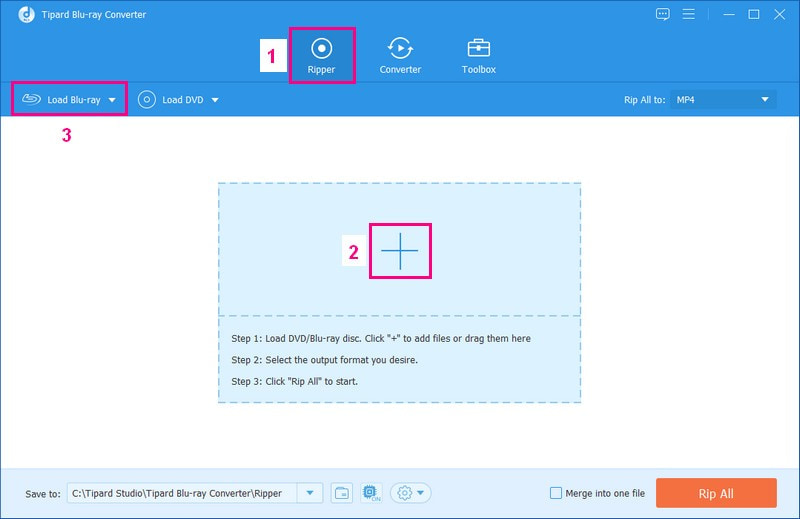
Vaihe 3Ohjelma analysoi ja lataa elokuvatiedostosi. Sen jälkeen näet ikkunan, jossa kysytään, näytetäänkö Pääotsikko tai Koko nimikeluettelo. Jos valitset Pääotsikko, se näyttää vain Blu-ray-levyn pääsisällön. Sitä vastoin, jos valitset Koko nimikeluettelo, se näyttää Blu-ray-soittimen koko sisällön. Kun olet päättänyt, laita merkki haluamasi vaihtoehdon viereen.
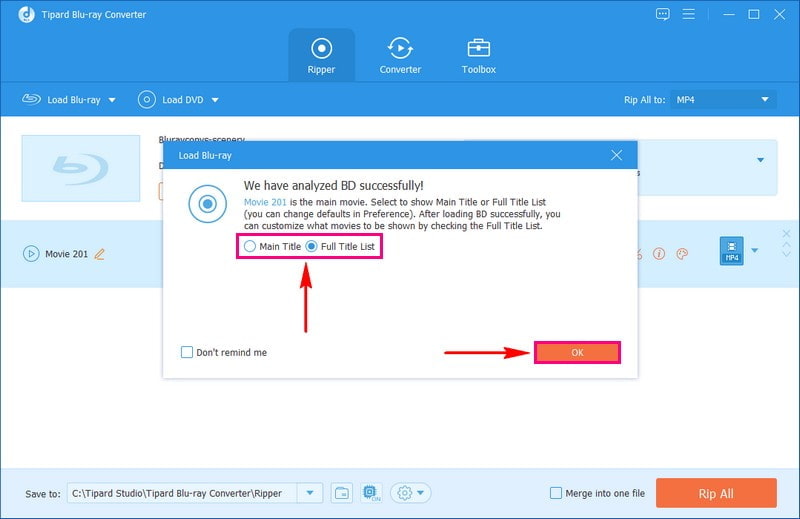
Vaihe 4Valintasi perusteella ohjelma näyttää Blu-ray-sisältösi nimen. Seuraava asia, joka sinun on tehtävä, on napsauttaa Profiili pudotusvalikosta.
Suuntaa kohteeseen Video vaihtoehto ja valitse haluamasi muoto. Valitse videomuoto, joka tukee 3D/2D-resoluutiota, esim MP4, MOV, MKV, AVIjne. Kun olet valinnut, valitse sen vierestä 3D punainen-sininen.
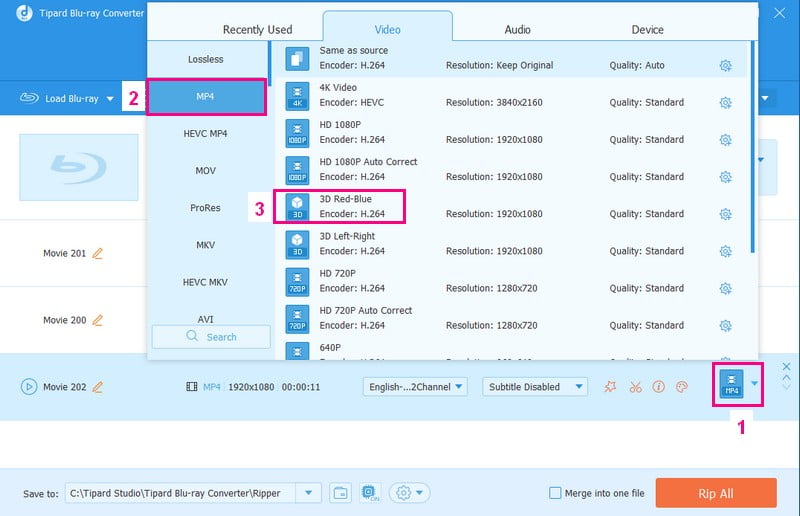
Vaihe 5Oletetaan, että haluat muuttaa videosi ulkoasua ja ääntä. napsauta Little Gear -painiketta. Voit muuttaa Enkooderi, Ruudunpäivitysnopeus, Resoluutio, ja Bittinopeus in Video asetukset. Voit myös muuttaa Enkooderi, Näytteenottotaajuus, kanava, ja Bittinopeus in Audio asetukset. Valitse kustakin avattavasta valikosta vaihtoehdot tarpeidesi mukaan. Kun olet tyytyväinen muutoksiin, napsauta Luo uusi -painiketta tallentaaksesi ne.
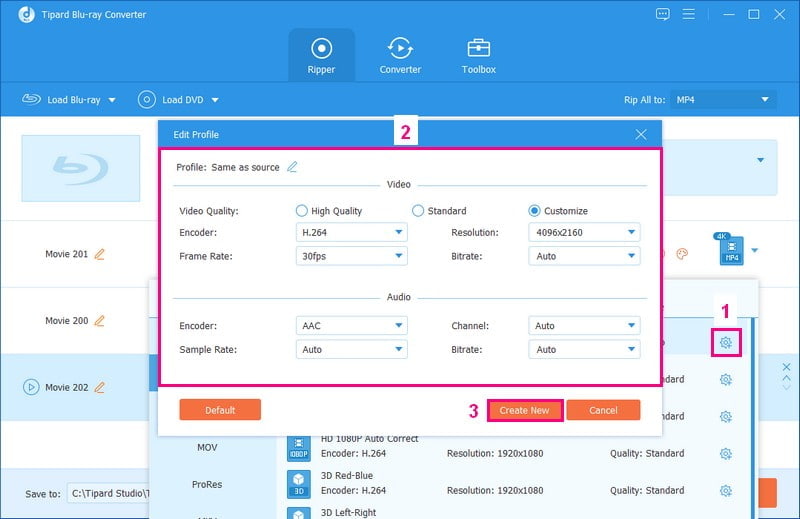
Vaihe 6Jos valitsit Koko nimikeluettelo ja haluat toistaa Blu-ray-sisältöäsi jatkuvasti, laita valintamerkki -kohdan viereen Yhdistä yhdeksi tiedostoksi vaihtoehto.
Viimeisenä mutta ei vähäisimpänä, mene osoitteeseen Tallenna kohteeseen -osio ja etsi paikka, johon voit sijoittaa kopioidun tiedoston. Aloita Blu-ray-levyn muuttaminen digitaaliseksi tiedostoksi napsauttamalla Kopioi kaikki -painiketta näytön oikeassa alakulmassa. Kun ohjelma toimii, näet latauspalkin. Tämän jälkeen näet uuden 3D- tai 2D-videosi valitsemassasi kansiossa.
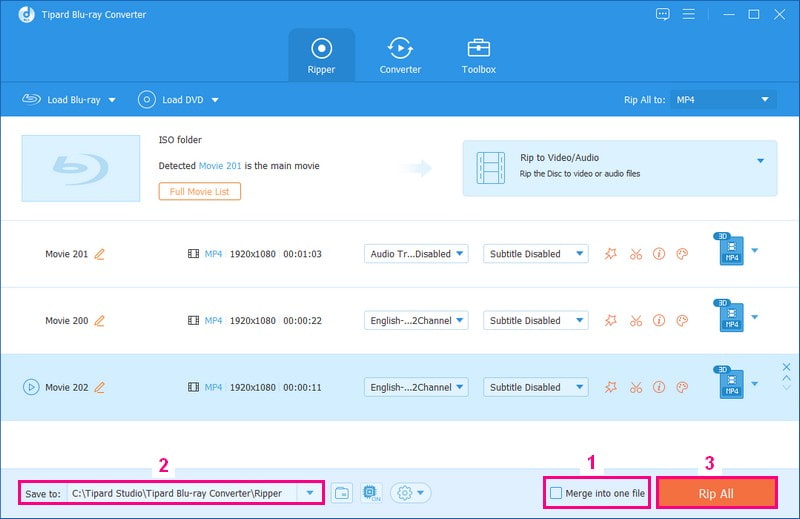
Osa 3. Usein kysytyt kysymykset 3D Blu-ray -rippauksesta
Mikä resoluutio on Blu-ray 3D?
3D-Blu-ray-elokuvat ovat kuin tavalliset Blu-ray-elokuvat resoluutioltaan (1080p) ja kuvien vaihtuvuuden (24 kuvaa sekunnissa) suhteen. Mutta ainutlaatuista 3D:ssä on, että se näyttää kaksi erillistä 1080p-kuvaa, yksi vasemmalle ja toinen oikealle silmälle, kumpikin hieman eri kulmasta. Se luo 3D-efektin, kun katsot 3D-laseilla.
Voinko käyttää 3D Blu-ray -soitinta muussa kuin 3D-televisiossa?
3D-elokuvalevy on suunniteltu toimimaan tietyn 3D-soittimen kanssa, ja se tarvitsee television 3D-kuvien näyttämiseen. Tarvitset myös nämä 3D-lasit nähdäksesi 3D-efektin. Tämä 3D-levy ei toimi tavallisessa 2D-soittimessa, vaikka yrittäisit toistaa sitä 3D-soittimella tavallisessa 2D-televisiossa. Se ei näytä sisältöä oikein, koska televisio ei pysty käsittelemään 3D-osaa.
Onko 3D Blu-säteiden kopiointi laillista?
3D Blu-ray -elokuvien kopioimista koskevat säännöt voivat vaihdella maittain. Joskus niiden kopioiminen varmuuskopiointia varten katsotaan sopivaksi, esimerkiksi jos alkuperäinen vaurioituu. Mutta jos jaat tai myyt näitä kopioita, se voi rikkoa tekijänoikeuslakeja.
Onko 3D Blu-säteiden kopiointi laillista?
3D Blu-ray -elokuvien kopioimista koskevat säännöt voivat vaihdella maittain. Joskus niiden kopioiminen varmuuskopiointia varten katsotaan sopivaksi, esimerkiksi jos alkuperäinen vaurioituu. Mutta jos jaat tai myyt näitä kopioita, se voi rikkoa tekijänoikeuslakeja.
Mitä laatua voin odottaa repeytyneeltä 3D Blu-raylta?
Videon laatu kopioinnin jälkeen riippuu muutamista asioista, kuten kuinka hyvä alkuperäinen Blu-ray oli, mitkä asetukset valitset kopioinnin aikana ja kuinka hyvin valitsemasi ohjelma toimii. Mutta jos käytät Tipard Blu-ray Converteria, voit odottaa huippuluokan laatua, joka säilyttää elokuviesi yksityiskohdat ja terävyyden.
Kuinka kauan 3D Blu-ray -kuvan kopioiminen kestää?
Kuinka kauan 3D Blu-ray -kuvan kopioiminen kestää, riippuu muutamista asioista. Jos elokuva on pitkä, jos tietokoneesi on nopea ja jos valitset oikeat asetukset, se voi kestää hetken. Mutta joskus saattaa kestää hetken, jos elokuva on erittäin pitkä tai tietokoneesi ei ole nopea.
3D-Blu-ray-rippaus voi olla loistava tapa tehdä 3D-elokuvakokoelmastasi monipuolisempi ja helppokäyttöisempi. Haluatpa sitten nauttia elokuvistasi eri laitteilla, jakaa ne ystävien ja perheen kanssa tai luoda varmuuskopion. Jos etsit luotettavaa ratkaisua kopioida 3D Blu-ray Macissa ja Windows, Tipard Blu-ray Converter on paras valinta. Sen tehokkailla ominaisuuksilla voit muuntaa 3D Blu-ray -kuvasi erilaisiin muotoihin, mukaan lukien 3D ja 2D, mieltymystesi mukaan.
Monipuolinen multimediasoitin toistaa Blu-ray-levyjä, DVD-levyjä, 4K UHD -levyjä ja muita video-/äänitiedostoja.




